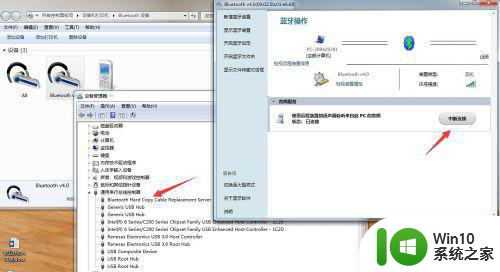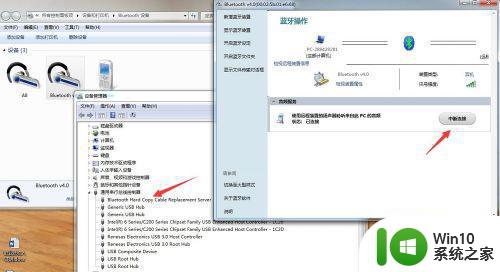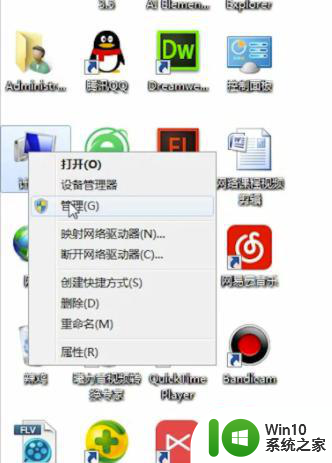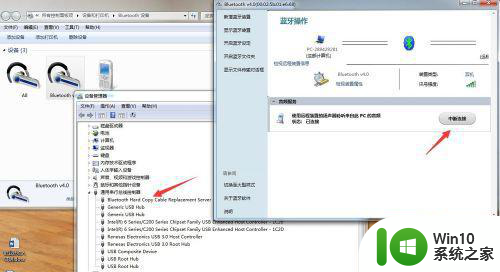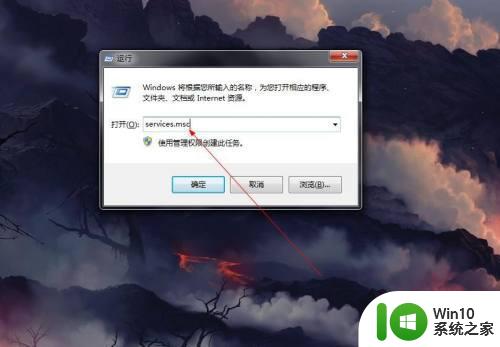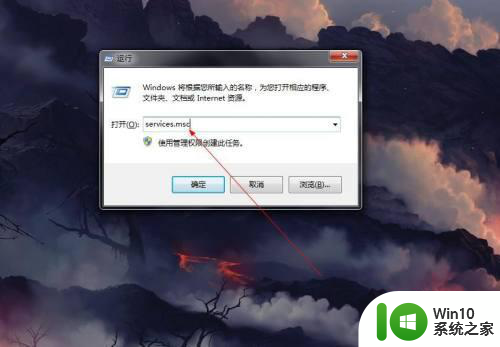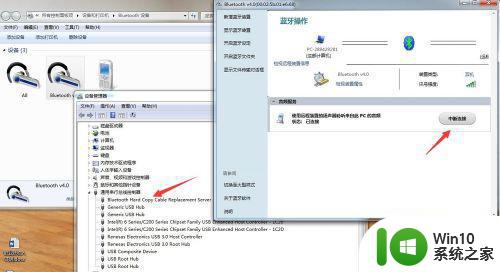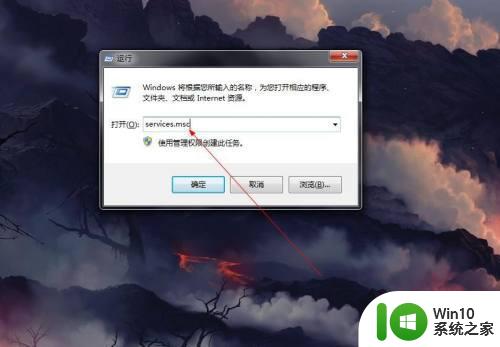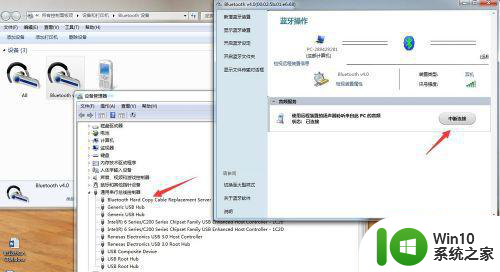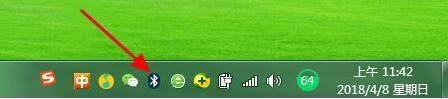win7蓝牙音箱连接成功但没有声音处理方法 win7连接蓝牙音箱没有声音怎么办
更新时间:2023-01-27 18:21:21作者:cblsl
对于一些家用台式原版win7电脑来说,往往需要外接相应的音箱设备,保证电脑播放的声音能够外放,而大多用户都比较偏向选择带有蓝牙功能的音箱,然而在和win7电脑连接之后却总是没有声音,对此win7蓝牙音箱连接成功但没有声音处理方法呢?这里小编就来教大家win7连接蓝牙音箱没有声音怎么办。
具体方法:
1、鼠标右键单击桌面右下角的小喇叭。

2、点击播放设备菜单。

3、点击播放选项卡。
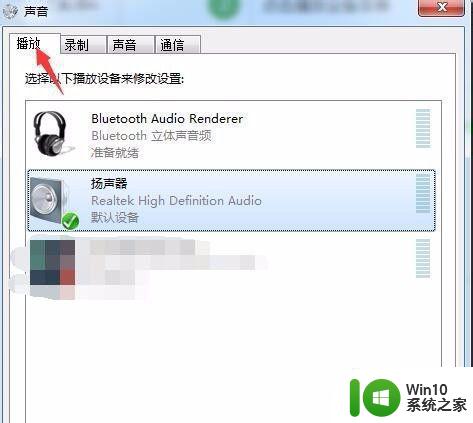
4、单击蓝牙音箱设备。
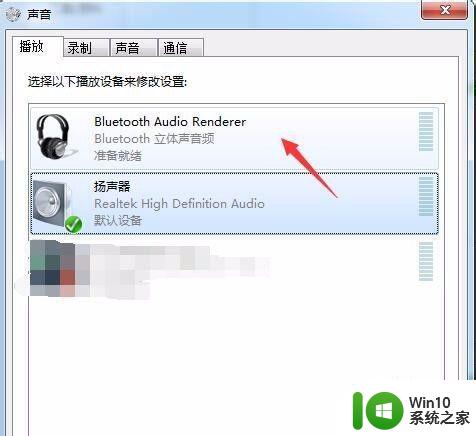
5、点击设为默认值按钮。
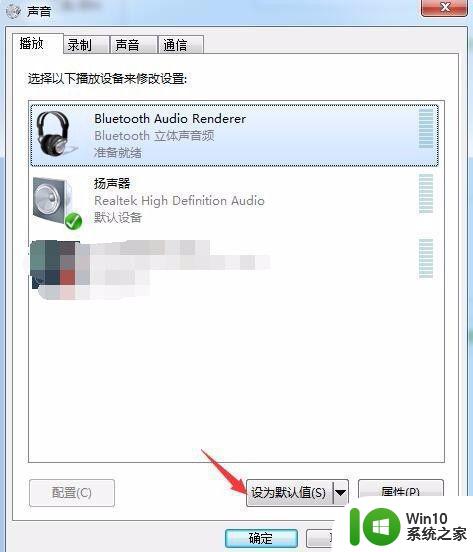
6、点击确定按钮就可以了。
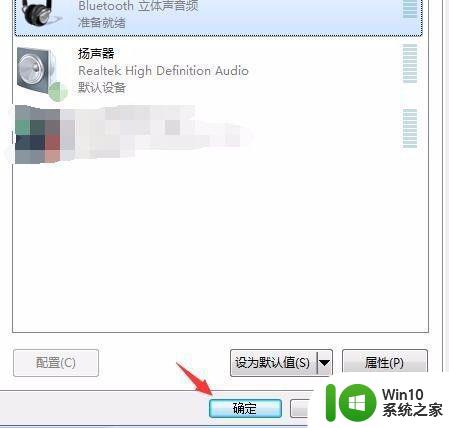
上述就是有关win7连接蓝牙音箱没有声音怎么办了,碰到同样情况的朋友们赶紧参照小编的方法来处理吧,希望能够对大家有所帮助。